电路的计算机辅助设计及仿真
课程设计说明书 NO.1
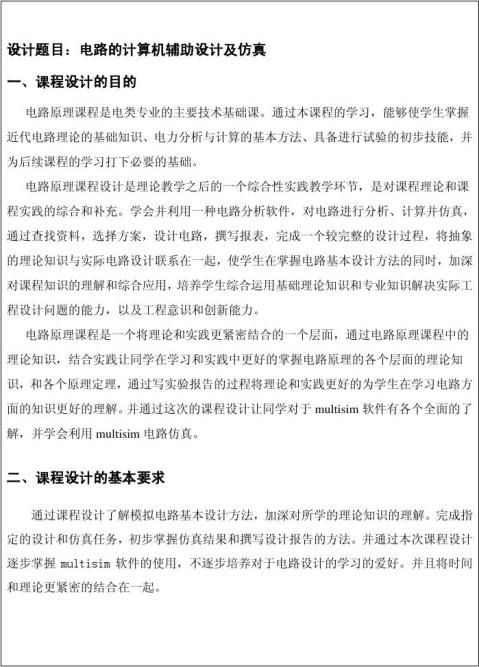
沈 阳 大 学
课程设计说明书 NO.2

沈 阳 大 学
课程设计说明书 NO.3
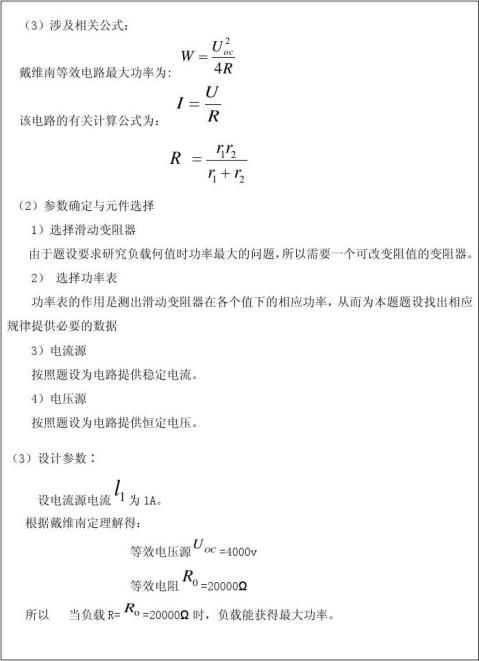
沈 阳 大 学
课程设计说明书 NO.4
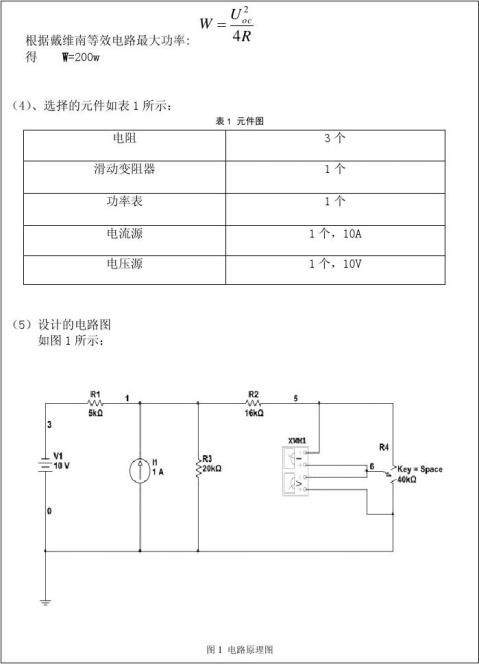
沈 阳 大 学
课程设计说明书 NO.5
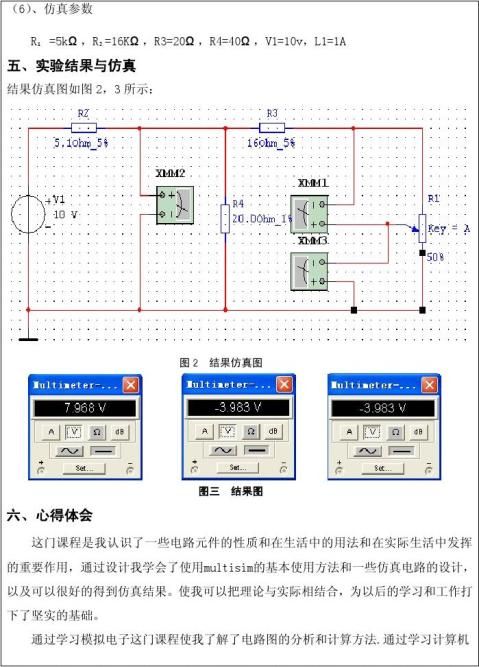
沈 阳 大 学
课程设计说明书 NO.6
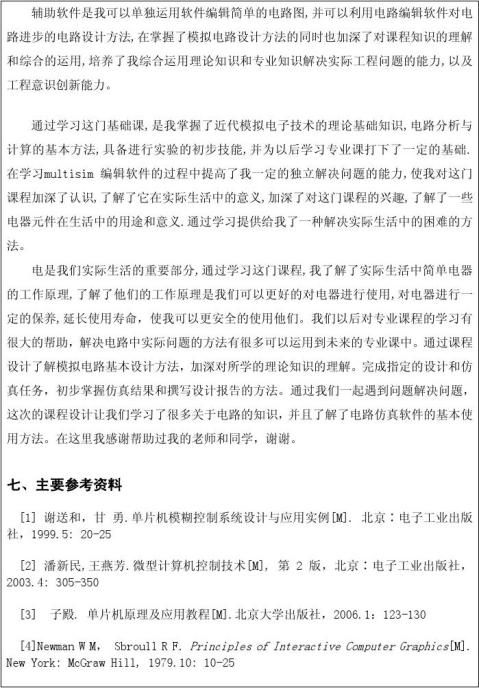
沈 阳 大 学
课程设计说明书 NO.7
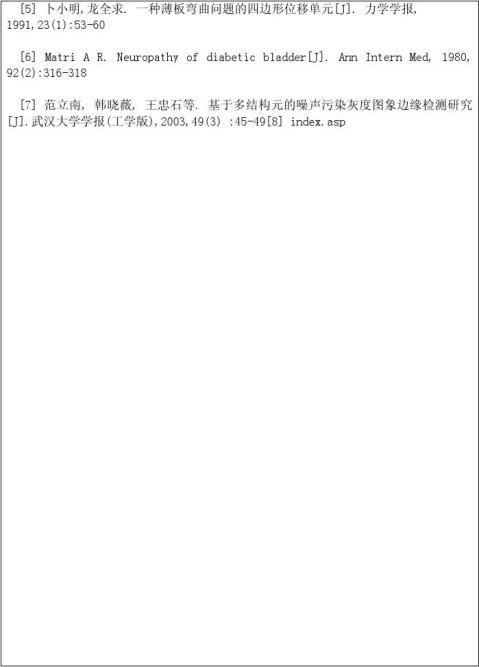
沈 阳 大 学
第二篇:电路CAD 仿真电路设计
课程名称:电路CAD 实验项目:仿真电路设计 指导教师
专业班级: 姓名: 学号: 成绩:
一·实验目的:
掌握利用AD10软件进行电路仿真。
二·实验步骤:
1. 安装仿真元件库。
2. 绘制仿真电路图。
3. 仿真验证。
三·实验过程:
1. 安装仿真元件库。
①执行“设计”/移除元件库”菜单命令,或者单击左上角“库”按钮,弹出一个“现有的元件库”对话框。可以看到系统已经安装入得元件库,包括通用元件库以及通用接插件库。Move Up和Move Down 按钮是用来改变元件库排列顺序。
②加载绘图所需的元件库。对话框中有三个选项卡,“项目”列出的是用户为当前项目自行创建的库文件。“安装”列出的是系统中可用的库文件。
③单击“安装”按钮,系统弹出所示的选择库文件对话框。
2. 绘制仿真电路图。
(1)建立工作环境
①在Altium Designer 10 主界面中,选择“文件”“新建”“印制电路板项目”菜单命令,然后单击右键选择另存为菜单命令将新建的工程文件保存为“电源电路.PrjPCB”
②选择“文件”“新建”“原理图”菜单命令,然后单击右键选择“另存为”菜单命令将新建的原理图保存为“电源电路.SchDoc”
③建立如图1所示的电路原理图。
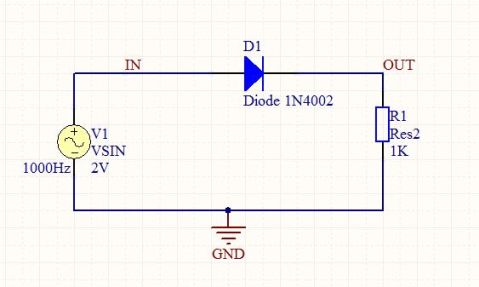
图1
(2)设置元件的仿真参数
①本实验所用的信号源为正弦信号源。它的频率为60Hz。另外,在原理图中添加两个网络标号IN和OUT。
②选择“设计”“仿真”“混合仿真”菜单命令,打开“分析设置”对话框,然后在其中对仿真原理图进行瞬态分析,其仿真参数的设置。
③单击OK按钮进行仿真,生成瞬态仿真分析波图。
3.仿真验证
(1)XY轴参数设置
①选择“图表”“图标选项”菜单命令,打开“图标参数”对话框,该对话框用于调整波形分析器中波形的显示结果。在图标选择区域里的名字文本中输入要修改的曲线名称,在“X”选择区域里设置X坐标轴的单位和标志。单击“Scale”标签卡切换到Scale选项卡。在该选项卡中,设置X坐标轴的最大刻度和最小刻度等参数。单击“OK”按钮,退出对话框。
②直接拖拽X轴Y轴可改变坐标参数。
(2)波形的计算
①选择“绘制”“新绘制”菜单命令,打开“Plot Wizard—Step 1 of 3—Plot Title”对话框,该对话框输入新建波形的名称。
②单击Next按钮,进入波形的显示方式设置步骤,设置波形的显示方式。
③单击Next按钮,进入添加运算的波形。单击Add按钮,就可以打开添加波形到绘制对话框,在对话框左侧的列表框中选择要进行运算的波形,然后再对话框右侧的列表中选择运算的方法,这样就在表达对话框中列出了所有的编辑算数公式。
④单击Create按钮返回上一步设置界面,单击Next按钮进入最后一个步骤,单击“完成”按钮
就可以创建一个新的波形。
四·实验结果:
1. 绘制仿真电路图。
① AM调幅信号产生电路图
② 仿真波形图
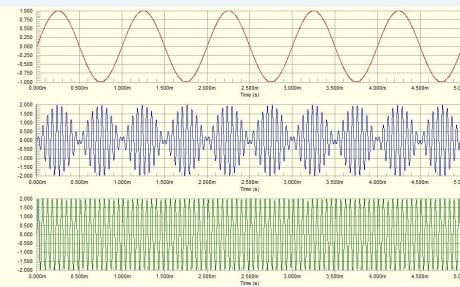
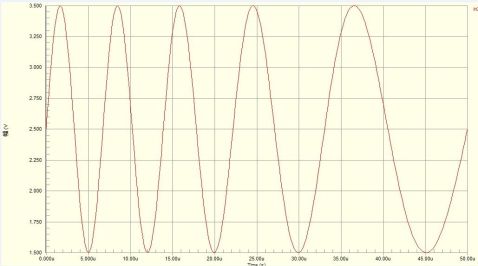
。
图3 4X4键盘电路
-
计算机辅助设计实习报告
计算机辅助设计实习报告学号80811126专业电子信息工程班级电信081姓名渠放1实习项目计算机辅助设计实习是电信工程专业集中实践…
-
CAD计算机辅助设计实习报告
谈AutoCAD对我们在工程制图上的积极影响xxx石家庄铁道大学四方学院河北石家庄050041摘要目前计算机绘图在作图尺寸精确度修…
-
计算机辅助设计实习实习报告
计算机辅助设计实习实习报告球赛计分显示屏姓名何探学号3090731126班级通信091班指导教师肖英邓建志金红一摘要2二前言2三设…
-
计算机辅助设计综合实习报告
计算机辅助设计综合实习报告学院信息科学与工程学院班级电子信息科学与技术082学号3080448201姓名邝辉宁指导老师陈小琴日期2…
-
计算机辅助设计课程设计实习报告
计算机辅助设计课程设计实习报告系别自动化工程系班级数控技术学号220xx20xx2104姓名何骋指导老师王振玉完成时间20xx年5…
-
施工员个人年终工作总结
个人年终工作总结参加工作将近一年,在公司和部门领导的悉心指导下,我很快融入公司。通过一年来的学习、工作,使自己慢慢成长和完善,使自…
-
电子专业第四学期实习总结
第四学期总结应用电子技术专业电子XXX班第四学期总结应用电子技术专业在第四学期实习中共XX人,分为三个小组,经过了六周的实习时间,…
-
教师培训工作总结
埠东小学20xx.12学校教师培训工作总结一年来,我校校本培训工作能认真落实区教育局有关文件精神,能按计划组织进行且富有特色。本年…
-
幼儿园“安全生产月”活动总结
“安全生产月”活动总结20xx年x月的安全月活动即将结束,在上级领导的关心、指导下,通过全园教职工的共同努力。我园的安全工作取得了…
-
生活部部长工作总结
化学学院研究生会20xx-20xx-----李博20xx.06.05尊敬的老师,同学:你们好!在本学年化学学院研究生会成立的同时,…